在WPS文字編輯文檔的過程中,經常會在文檔中插入一些圖片,課時當我們在文檔中插入圖片的時候,突然發現插入的圖片只顯示一部分,其它的部分卻找不見,怎么辦呢?

一、問題描述
1、打開如圖所示已經輸入好文字的文檔,我們將在文檔中插入一張圖片。
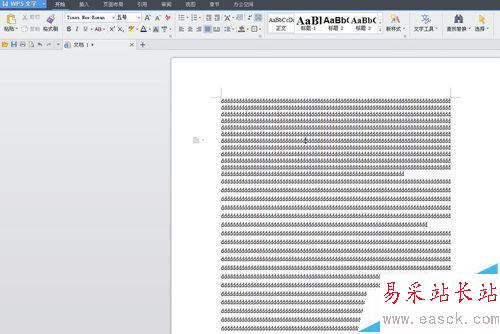
2、現在選擇一張圖片并復制,在WPS文字中把光標移動到文檔中某一位置處,按住“Ctrl+V”粘貼,可以看到就出現了一部分。
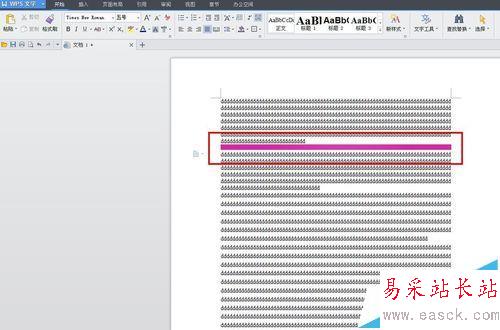
二、解決辦法
方法一:點擊“正文”按鈕。在插入圖片后,單擊菜單欄“開始”——正文,就會還原為大圖了。
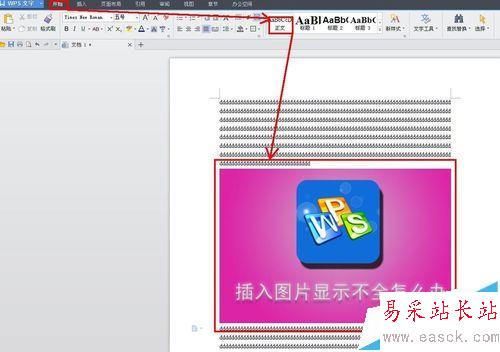
方法二:設置行距法:光標移動到插入圖片的地方,單擊右鍵選擇“段落”。

在彈出的“段落”對話框中,把“間距”里面的“行距”設為“單倍行距”,單擊“確定”按鈕。
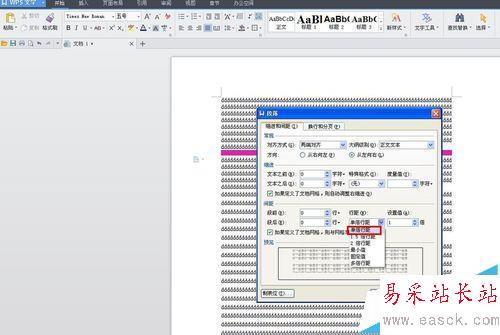
相關推薦:
WPS文字添加超鏈接以后怎么取消下劃線?
怎么把WPS文字自動替換直引號為彎引號?
在wps文檔怎么固定文字和圖片防止排版混亂?
新聞熱點
疑難解答